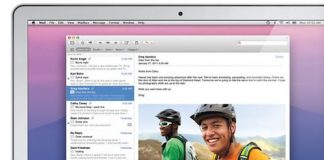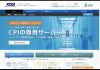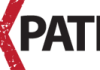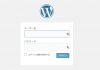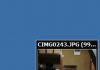クリスマスのシーズンになり
街は華やかにライトアップされてます
GR Digital Ⅳの【多重露光撮影】機能を使って
クリスマスイルミネーションをちょっと変わった印象で
撮影してみましょう。
その操作方法をご紹介します。
十字キー中央の【MENU】ボタンを押します。
【カメラ】→【多重露光】→十字キーの右
多重露光のメニュー画面が表示されます。
オプションを3つの項目(ON/OFF)から選択できます。
■自動露出:何回か試しましたが、ONとOFFの違いがよくわかりませんでした。
とりあえず、ONのままにしておきます。
■1枚づつ保存:多重露光撮影は最大、5枚まで保存できます。
5枚全て保存するか、最後の1枚だけ保存するか選べます。
■途中経過保存:次の撮影に移る時に、前回までの画像を
プレビューしながら撮影できます。
多重露光モードになると
液晶画面左上に【多重露光撮影】と表示されます。

そのまま撮影すると
液晶画面左下に3つのメニューが表示されます。
OKだったら、【次の撮影へ】で【OK】ボタン

次に、【ADJ】ボタンを押します。
フォーカスモードを【MF(マニュアルフォーカス】に切り替えます。

マニュアルフォーカスは十字キーの上下で焦点距離の調節をします。
背景をボケさせるには、マクロボタンを押し続けます。
こうすることで、焦点距離がどんどん短くなります。

徐々に背景がボケ始め、ライトがボンヤリしてきます。
1枚めに撮影した写真を重ねあわせシャッターを切ります。
撮影が終わったら【完了】ボタンを押します。
こんな感じの写真が完成しました。
再度、撮影しましょう。
写真を重ねる位置と
撮影する場所をずらしてみると、面白い合成写真になります。

街路樹の明かりも幻想的に

飲食店の前に飾ってあったクリスマスツリーも
一味違う感じで撮影できます。

いつもとは違った写真が撮影できると思うので
多重露光撮影にチャレンジしてみましょう。
また、多重露光の設定がめんどくさいという方は
ファンクションキーを下記画像のように設定すると
【Fn1(OK)】→【シャッター(OK)】→
【Fn2】→【MF(OK)】→【十字キー下】→【シャッター】
この流れでサクッと多重露光を楽しめますよ!